DWEのCDの取り組みといえばかけ流しですが、次のステップとして、小さな子どもが自分の意思で曲を選んで聞けるようにしたいと思いませんでしょうか?
また、2019年のリニューアルバージョンより、DWE BOOKはライトライトペンにてページを触れるとそのページの読み聞かせができるようになっているのに、何でSing AlongやPlay Alongには同じようなものがないのだろうと思う方は少なくないと思います。
ここでは、我が家で行った Sing AlongやPlay Alongの音声ペン(G-Talk)対応についてご紹介したいと思います。
ミニ歌詞カードの作成
G-Talk対応は、Play AlongのガイドやSing Alongの本に直接行うこともできるのですが、もし子どもがあっという間に本をビリビリにして交換することになったらまたやり直さないといけないと思ったのと、この対応をした当時まだ育休中で、帰省や旅行にあちこち出かけていたことから、出先でもできるようにコンパクトにしたいなぁという思ったため、A5サイズのミニ歌詞カードを作成してそれにG-Talk対応することにしました。
(ですので、本に直接G-Talk対応をする場合は、歌ごとにG-Talkのシールを貼ることのみ行ってください。)
👆 該当の冊子をスキャンして画像ファイルを取得する。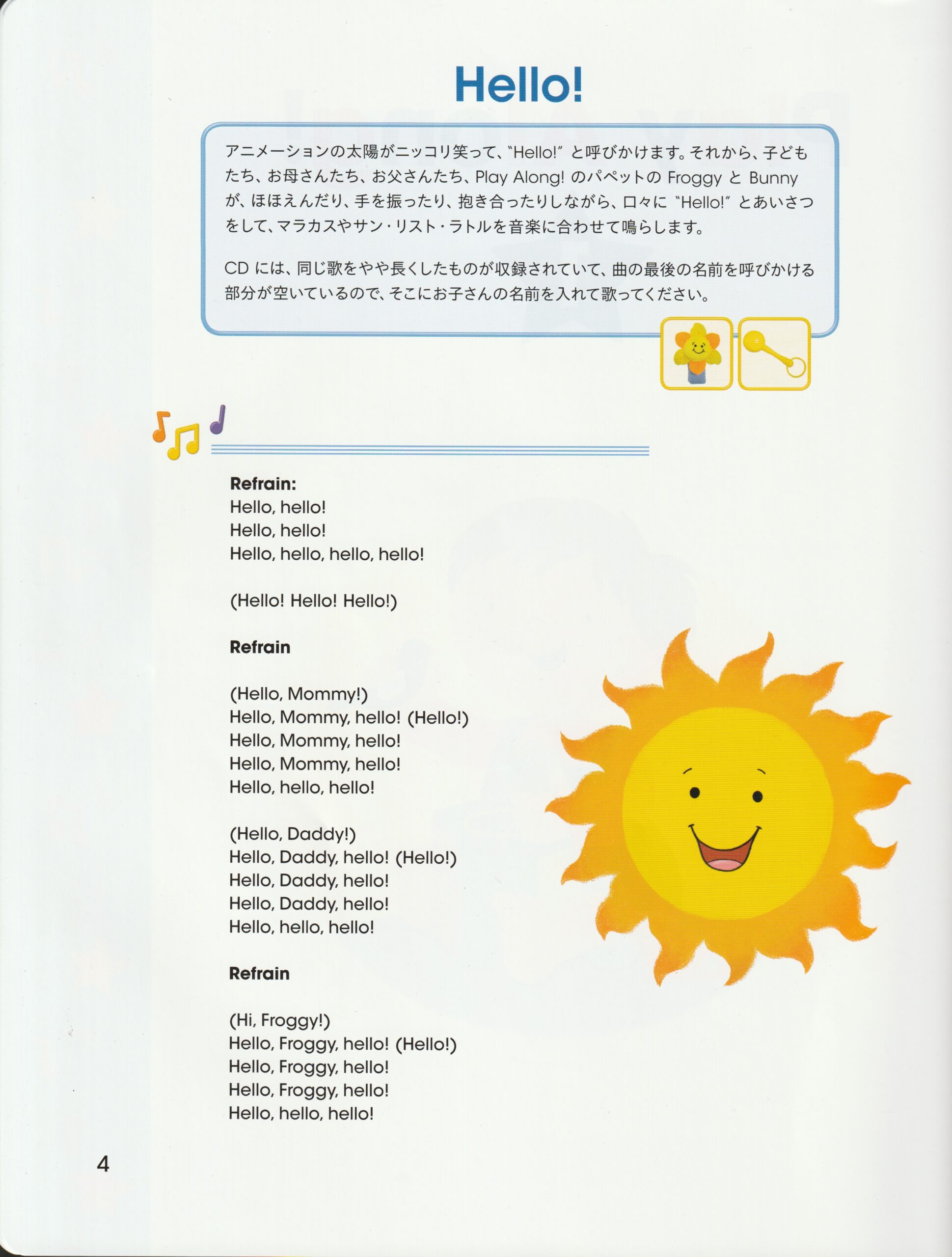
👆 Play Alongについては、解説など不要な場合は歌詞の部分のみ切り取りレイアウト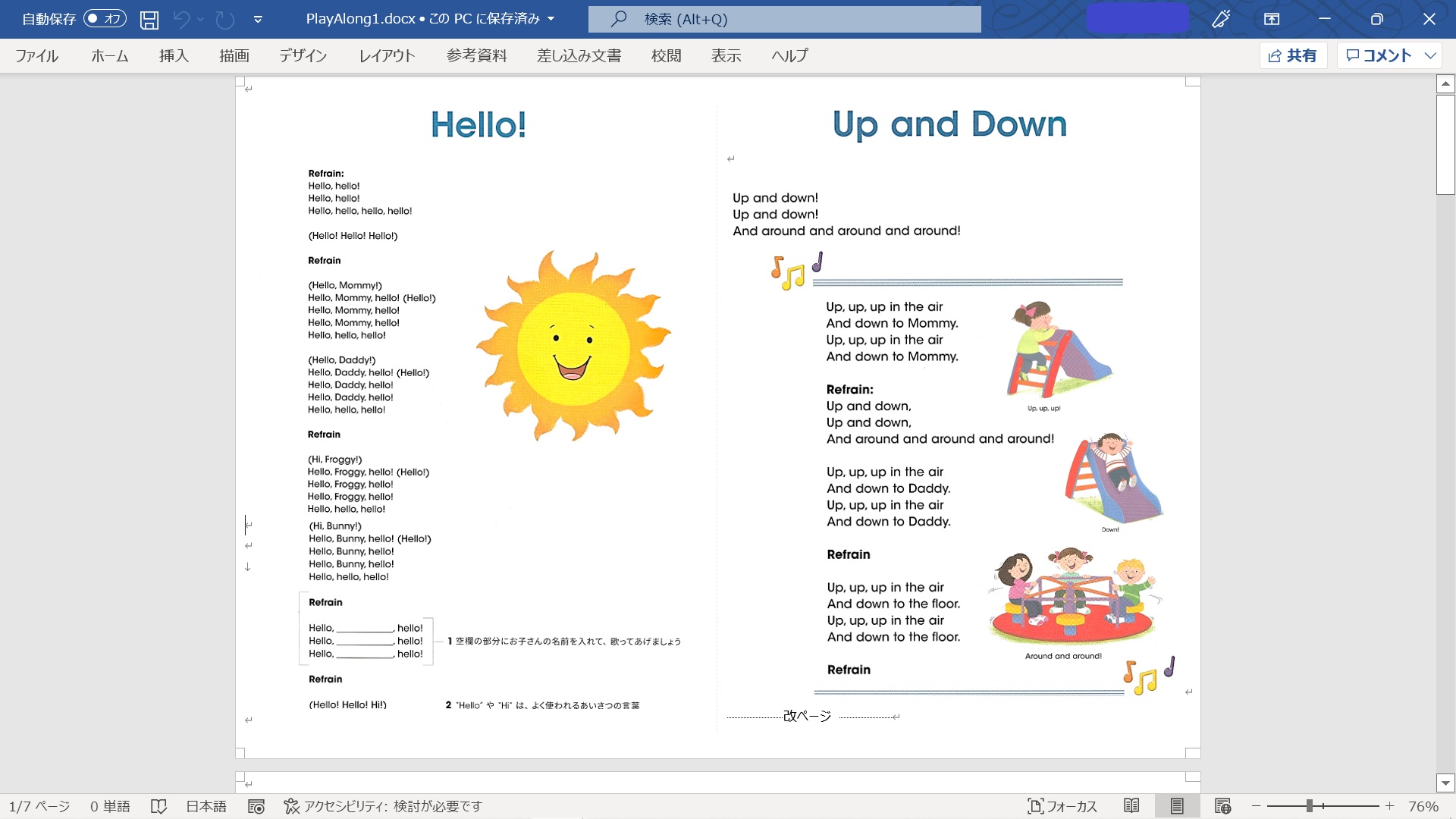
👆 プリントアウト
👆 歌ごとにG-Talkのシールを貼る
(Sing Alongについては、Spoken Versionも対応させたかったため、曲名の左右で貼り分けました。)
👆 ラミネートしてファイリング
(子どもがある程度の年齢の場合はカードのままでも良いと思います。)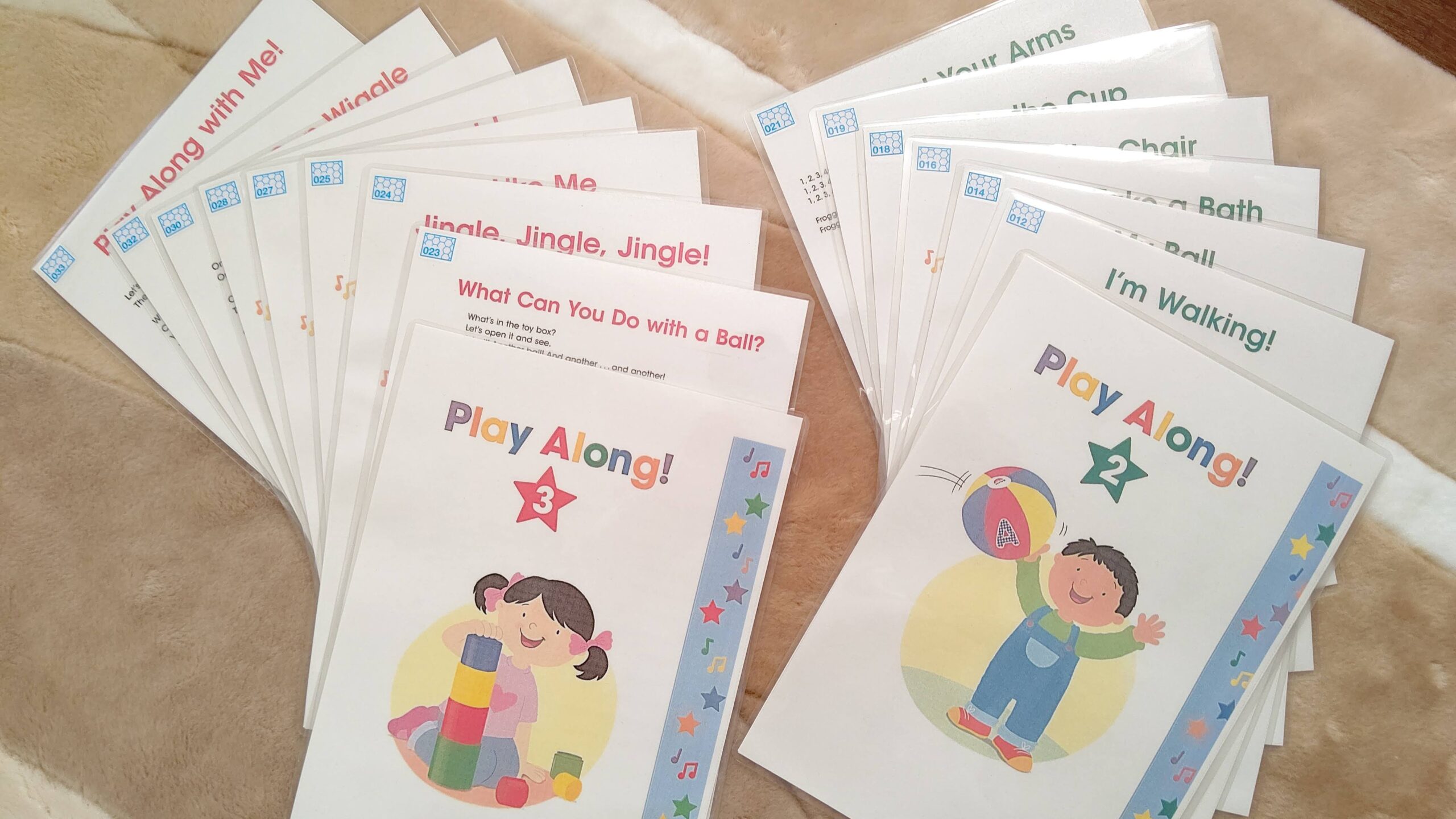
💡Atelier Joオススメのラミネートフィルムはこちらです💡
透明度、強度、コスパともに素晴らしい商品です。
少量のパックもありますが、知育で使い始めるとなんだかんだ使い道があるもので、あっという間に使い切りますので100枚パックを買ってしまって大丈夫と思います。
G-Talk対応
続いてCDの音声をG-Talk内にセットします。
👆 該当のCDをPCに取り込み音声ファイル(mp3形式)を作成
(⇒ 詳しくは別記事「DWE CDかけ流しの効率化 その1 」を参照ください。)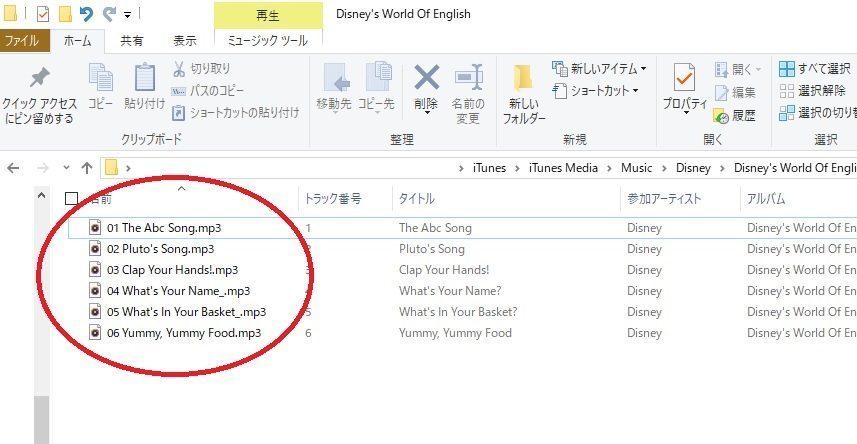
👆 音声ファイルをG-Talkのシールに対応したファイル名に変更
(⇒ 無料ツールのご紹介について別記事「音声ペン(G-Talk)活用お助けグッズ」を参照ください。)
👆 ファイル名を整えた音声ファイルをG-TalkのmicroSDカードの該当フォルダに格納
まとめ
以上が、我が家で行った Sing AlongやPlay Alongの音声ペン(G-Talk)対応です。
DWEご利用の方で似たようなことを検討されている方のご参考になれば幸いです。

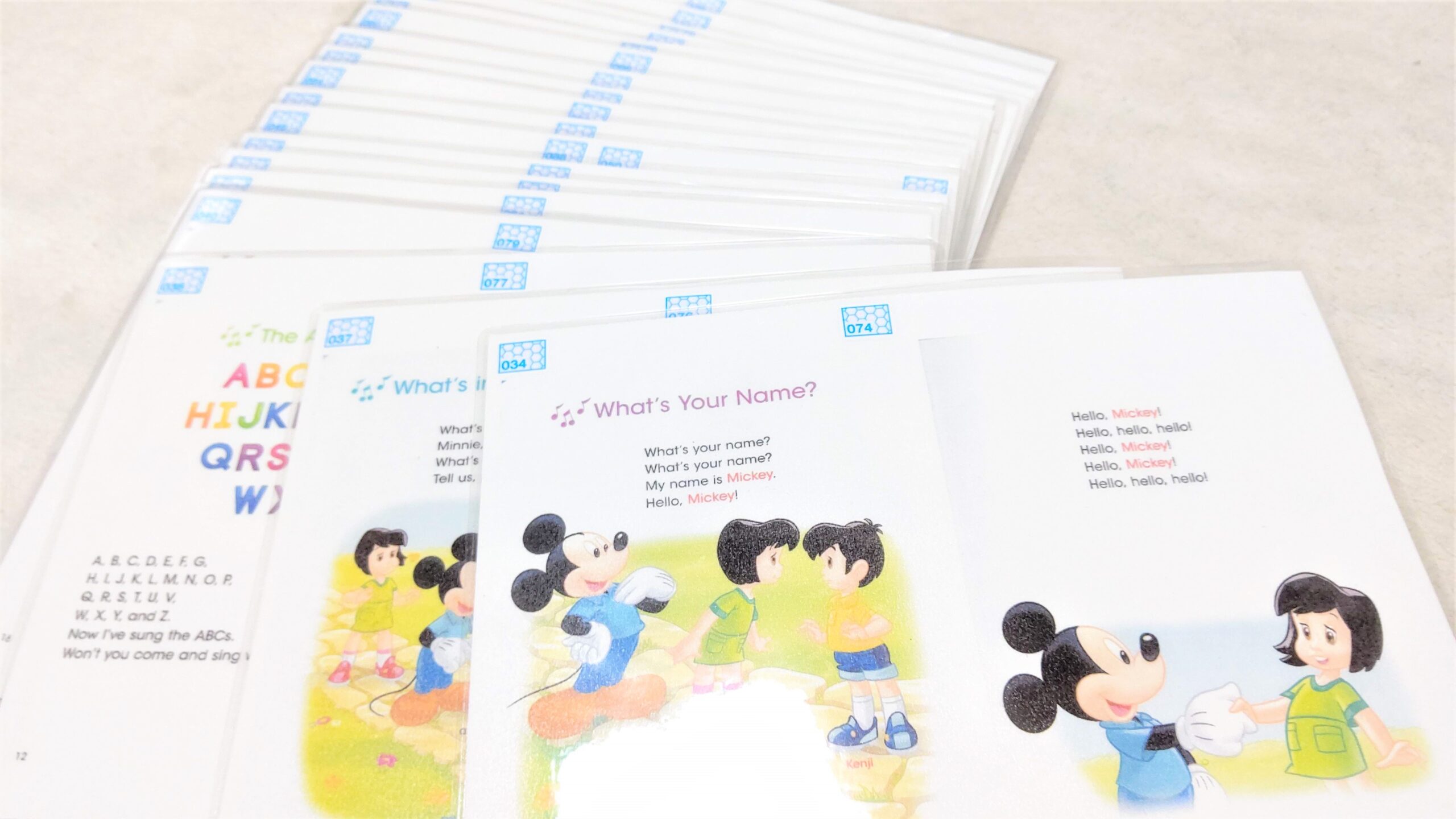
コメント